Forfatter:
Tamara Smith
Oprettelsesdato:
20 Januar 2021
Opdateringsdato:
1 Juli 2024
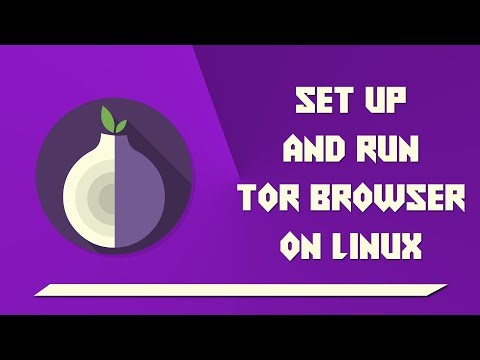
Indhold
Denne wikiHow lærer dig, hvordan du downloader og installerer Tor-browseren på din Linux-computer.
At træde
Del 1 af 2: Download af Tor-pakken
 Åbn Tor-webstedet. Gå til https://www.torproject.org/projects/torbrowser.html i din webbrowser. Du kan downloade Tor's installationsfil fra dette link.
Åbn Tor-webstedet. Gå til https://www.torproject.org/projects/torbrowser.html i din webbrowser. Du kan downloade Tor's installationsfil fra dette link.  Klik på fanen Hent. Du kan finde dette i øverste højre hjørne af siden. Du vil blive omdirigeret til Tor's download-side.
Klik på fanen Hent. Du kan finde dette i øverste højre hjørne af siden. Du vil blive omdirigeret til Tor's download-side.  Klik på HENT. Denne lilla knap findes yderst til venstre på siden.
Klik på HENT. Denne lilla knap findes yderst til venstre på siden. - Under denne knap skal den læse "Linux 64-bit". Hvis du ser navnet på et andet operativsystem (f.eks. "Windows"), skal du klikke på Linux-link til højre for knappen.
- Når du bliver spurgt, hvad du skal gøre med installationsfilen, skal du sørge for at vælge "Gem", "Gem" eller "Download", inden du fortsætter.
 Vent på, at installationsfilen er downloadet. Dette bør ikke tage mere end et par sekunder.
Vent på, at installationsfilen er downloadet. Dette bør ikke tage mere end et par sekunder.  Skriv navnet på installationsfilen. Du vil se navnet på installationsfilen et eller andet sted i vinduet; du bliver nødt til at kende sproget og versionen af Tor-installationsfilen for at installere den.
Skriv navnet på installationsfilen. Du vil se navnet på installationsfilen et eller andet sted i vinduet; du bliver nødt til at kende sproget og versionen af Tor-installationsfilen for at installere den. - For eksempel: download af versionen U.S. English of Tor giver filnavnet "tor-browser-linux64-7.5.2_en-US.tar.xz" til den nyeste 64-bit version af Tor.
- Hvis du ikke kan finde filnavnet, kan du kontrollere det i mappen Downloads på din computer.
Del 2 af 2: Installation af Tor
 Åbn
Åbn  Gå til mappen Downloads. Type cd-downloads og tryk på ↵ Indtast. Dette skifter fokus fra Terminal til mappen Downloads, hvor den downloadede Tor-installationsfil skal være.
Gå til mappen Downloads. Type cd-downloads og tryk på ↵ Indtast. Dette skifter fokus fra Terminal til mappen Downloads, hvor den downloadede Tor-installationsfil skal være. - Hvis den downloadede Tor-installationsfil er i en anden mappe, skal du angive mappen for den pågældende mappe.
 Uddrag indholdet af Tor-installationsfilen. Type tar -xvJf tor-browser-linux64-7.5.2_regionalt sprog.tar.xz og sørg for at medtage sproget i filnavnet (f.eks. da-USA) i delen regionalt sprog ændringer, hvorefter du trykker på ↵ Indtast trykker på.
Uddrag indholdet af Tor-installationsfilen. Type tar -xvJf tor-browser-linux64-7.5.2_regionalt sprog.tar.xz og sørg for at medtage sproget i filnavnet (f.eks. da-USA) i delen regionalt sprog ændringer, hvorefter du trykker på ↵ Indtast trykker på. - For eksempel: at bruge versionen U.S. Engelsk fra Tor, skriv tar -xvJf tor-browser-linux64-7.5.2_en-US.tar.xz og tryk på ↵ Indtast.
 Åbn mappen til Tor-browseren. Type cd tor-browser_Sprog hvor du Sprog ændringer til sprogforkortelsen for din valgte version af Tor, og tryk på ↵ Indtast.
Åbn mappen til Tor-browseren. Type cd tor-browser_Sprog hvor du Sprog ændringer til sprogforkortelsen for din valgte version af Tor, og tryk på ↵ Indtast.  Kør Tor-opsætningen. Type ./start-tor-browser.desktop og tryk på ↵ Indtast. Vent derefter på, at Tor-installationsvinduet åbnes.
Kør Tor-opsætningen. Type ./start-tor-browser.desktop og tryk på ↵ Indtast. Vent derefter på, at Tor-installationsvinduet åbnes.  Klik på Opret forbindelse. Denne mulighed findes i nederste venstre hjørne af vinduet. Dette forbinder dig til Tor-netværket, og når forbindelsen er oprettet, skal du åbne Tor-browseren. Du skal nu være i stand til at gennemse med Tor.
Klik på Opret forbindelse. Denne mulighed findes i nederste venstre hjørne af vinduet. Dette forbinder dig til Tor-netværket, og når forbindelsen er oprettet, skal du åbne Tor-browseren. Du skal nu være i stand til at gennemse med Tor.
Tips
- I modsætning til almindelig opfattelse er Tor i sig selv ikke farligt eller ulovligt - faktisk er det baseret på en ældre version af Firefox.
- Mens de fleste apps kan installeres med kommandoen sudo apt-get install programnavn>, Tor er en bærbar browser, der kan placeres hvor som helst. Dette betyder, at dets filer har en fleksibilitet, der ikke er mulig i en traditionel installationsfil.
Advarsler
- Tor bruges ofte til at få adgang til Dark Web, et område på Internettet, der ikke indekseres af normale søgemaskiner. Undgå at bruge Tor til sådanne formål, da det generelt er usikkert og kan være ulovligt i dit land.
- Når du bruger Tor, er der et par ting at overveje:
- Tor anonymiserer ikke al internettrafik, når den først installeres. Den eneste trafik, som Tor anonymiserer, er Firefox-trafik. Andre applikationer skal konfigureres separat med proxyer, før de kan bruge Tor-netværket.
- Tor-knappen i Firefox blokerer teknologier, der potentielt kan afsløre din identitet. Disse er: Java, ActiveX, RealPlayer, QuickTime og Adobe plug-in. For at bruge Tor med disse applikationer skal indstillingsfilen konfigureres forskelligt.
- Cookies, der var til stede, før Tor blev installeret, kan stadig afsløre brugerens identitet. For at sikre, at brugeren er helt anonym, skal du slette alle cookies, før du installerer Tor.
- Tor-netværket krypterer alle data op til netværksudgangsrouteren. For fuldt ud at beskytte dine data skal brugeren bruge HTTPS eller en anden pålidelig kryptering.
- Sørg altid for at kontrollere integriteten af de applikationer, du downloader fra Tor. Applikationer kan være et problem, hvis en Tor-router er hacket.



